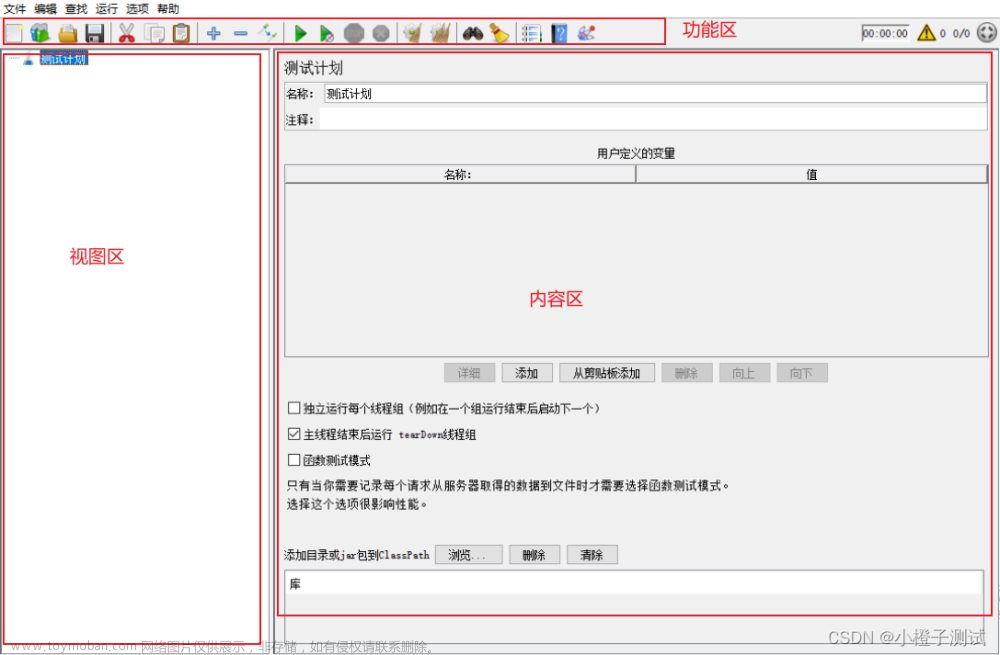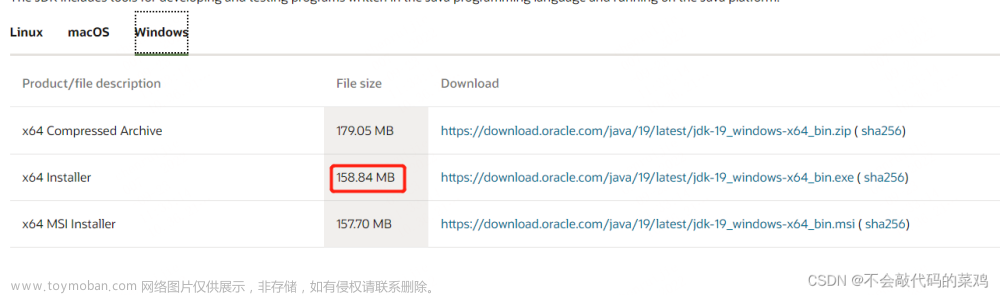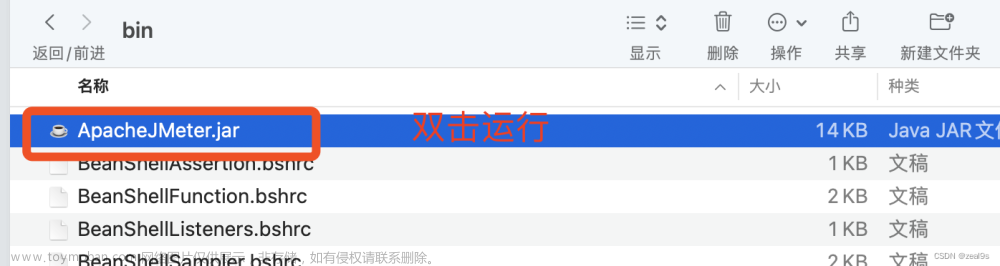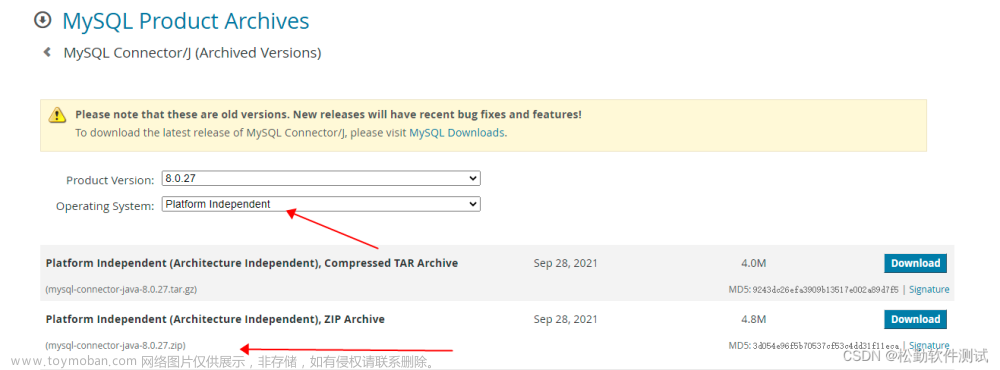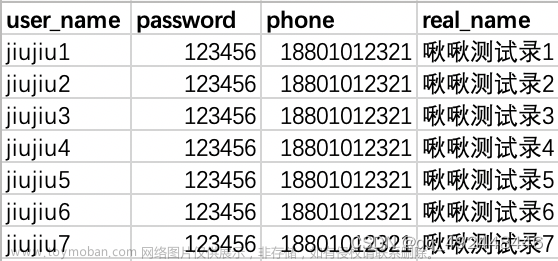在用jmeter做性能测试时想看完整一点的测试报告,想配置阶梯模式来压测,想配置不同的接口并发这些都需要安装插件并且影响机器性能,想做自动化测试还得放到jenkins,这些配置起来太繁琐。今天给大家推荐一款测试平台RunnerGo,内置各种测试工具解决这些痛点。
不需要扩展插件即可实时查看测试报告
RunnerGo支持实时查看服务器状态、测试报告、debug日志并且支持发送测试报告到指定邮箱,而jmeter默认不支持性能监控,只能是在GUI模式下,通过扩展监听器插件来实现,并且No-GUI模式下只能生成结果报告。
文章来源地址https://www.toymoban.com/news/detail-611832.html
连接卡片配置场景:可视化场景配置
对于业务流程复杂,触发事件比较多的项目一般要进行场景测试,并在此流程上进行性能测试。在这种项目中不同的触发顺序、处理结果,还有不稳定的并发数,面对这样的需求在编写测试脚本时是一件又耗时又耗力的大工程。
RunnerGo在配置脚本时自研的可视化场景配置在使用时让人眼前一亮,对比jmeter的列表配置,这种可视化的场景配置配置起来简单高效
RunnerGo配置方法:点开场景管理-导入接口-直接在背景画布上连接接口即可配置好一条测试场景。在触发事件多的项目时可以添加条件控制器,等待控制器直接连接接口即可。

文章来源:https://www.toymoban.com/news/detail-611832.html
无需控制器直接配置的接口权重配置
碰到有不稳定的并发场景时,接口权重配置可以满足这一场景,接口权重可直接配置到接口卡片中,测试时每个接口的并发按照它的权重百分比计算后实行 。
如下图所示:前置条件并发数为500。 随机值接口权重为100,首页接口权重为80,那么由于这两个接口上一级没有接口,所以,随机值接口的并发为500,而首页接口的并发为400;由于右侧注册副本接口的权重为80,那么取它上一级接口的最大并发数500为准,那么它的并发数为400,它的下一级登录接口(右侧),由于权重为50,所以登录接口的权重等于:400*0.5=200并发。
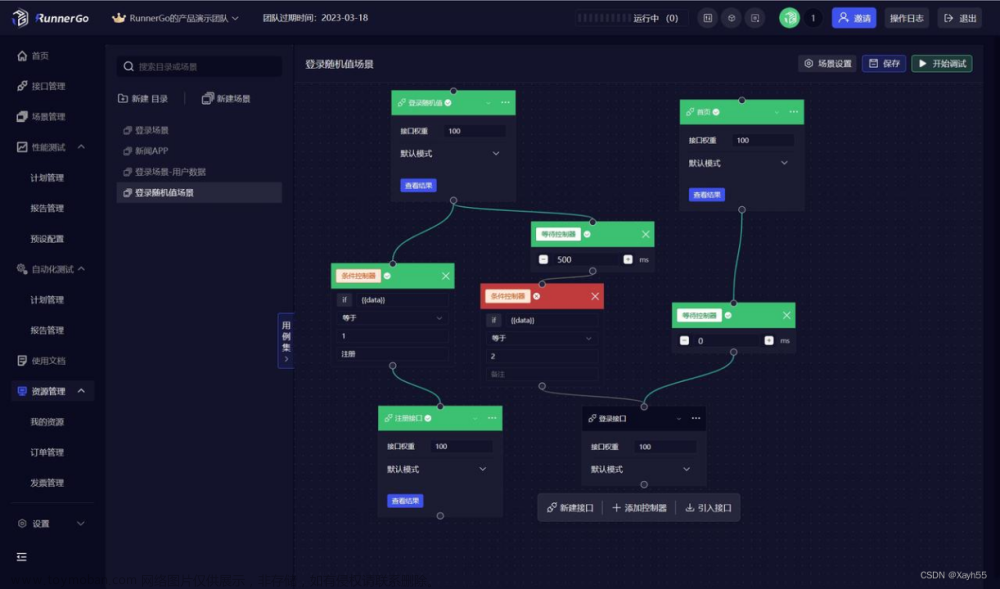
多种压测模式直接内置告别扩展插件
性能测试需要模拟实际生产中的各种情况。为了更好的还原真实业务场景,使用传统的压测工具需要先下载插件,而且配置起来非常繁琐,而在RunnerGo中,直接内置了并发模式、阶梯模式、错误率模式、响应时间模式、每秒应答数模式等多种常用压测模式,覆盖绝大多数压测场景,满足各种复杂业务的需要。满足更多的场景,RunnerGo内置多种压测模式一键即可修改。
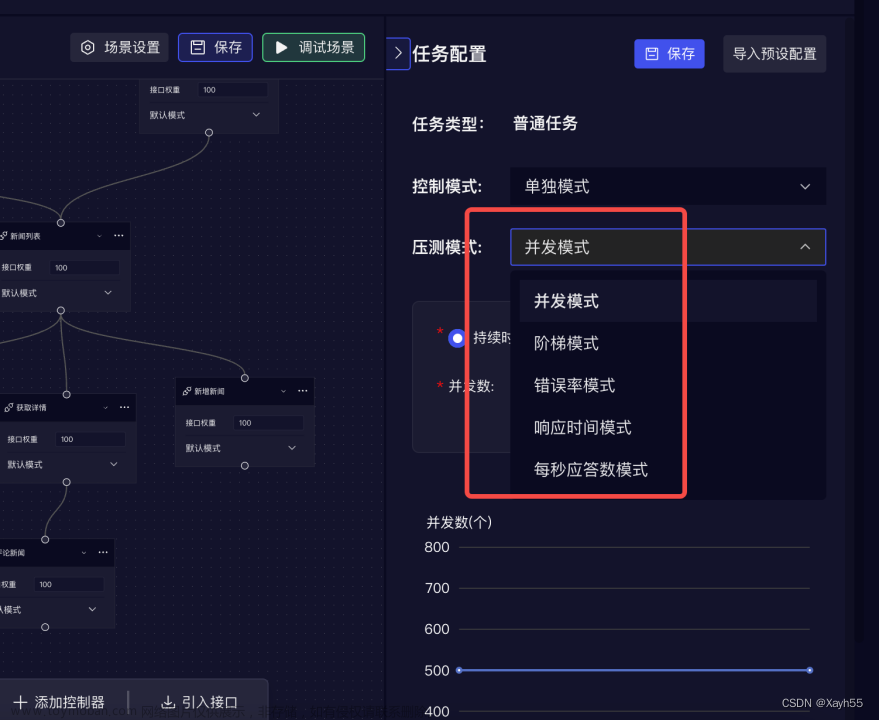
平台自带的持续集成和自动化测试配置
使用jmeter配置好测试场景后想做自动化测试还得放到jenkins上做一个持续集成,RunnerGo内置了自动化测试功能,可配置用例:同时执行或顺序执行,定时任务配置:可选择指定时间运行,运行频率,还可将测试报告发送到指定邮箱中方便随时查看。
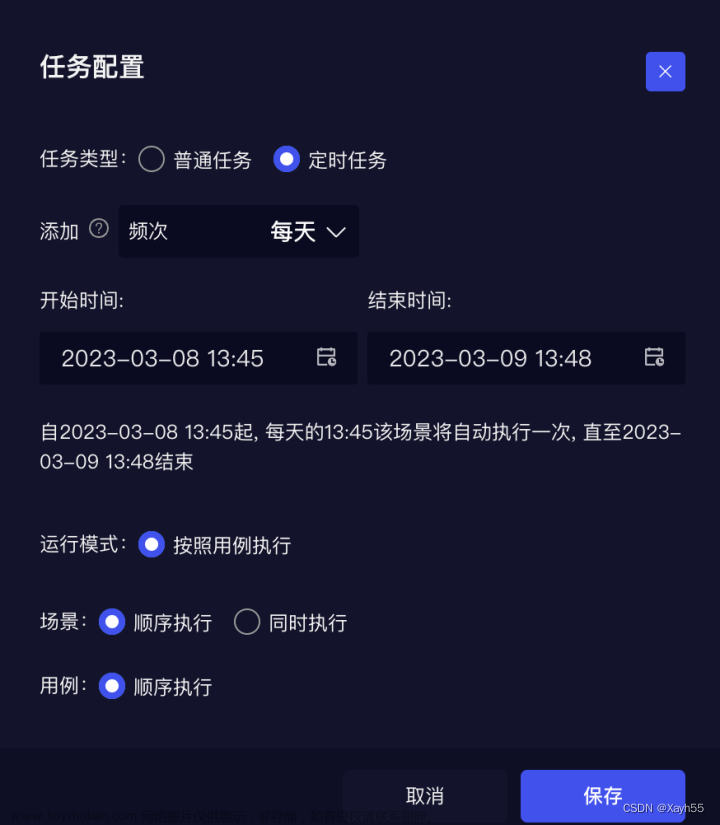
到了这里,关于Jmeter配置起来太繁琐?试试RunnerGo的文章就介绍完了。如果您还想了解更多内容,请在右上角搜索TOY模板网以前的文章或继续浏览下面的相关文章,希望大家以后多多支持TOY模板网!